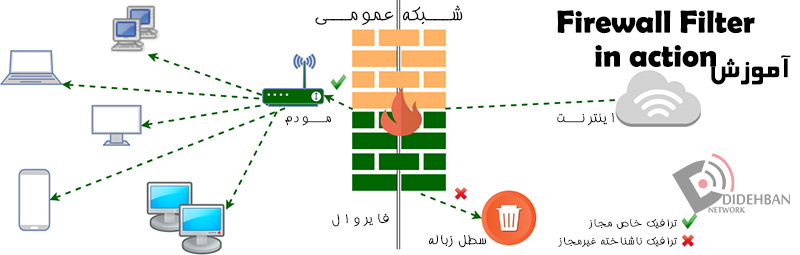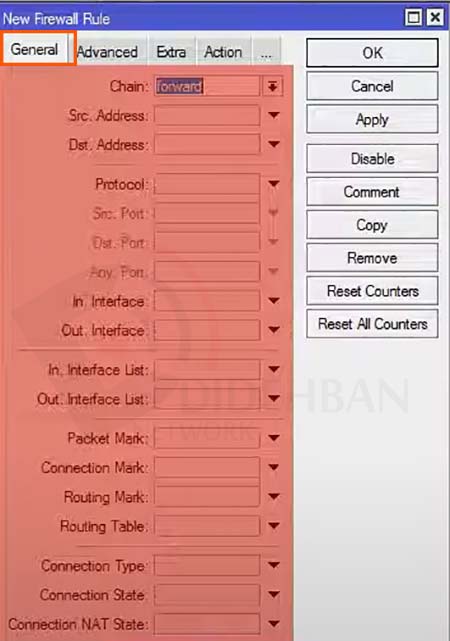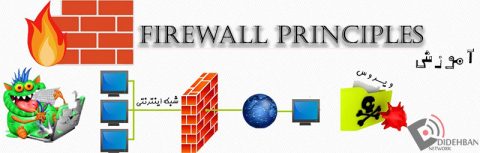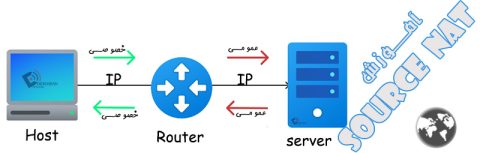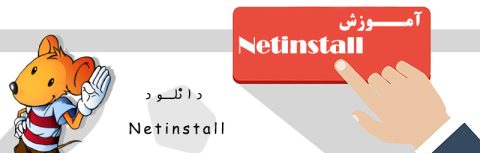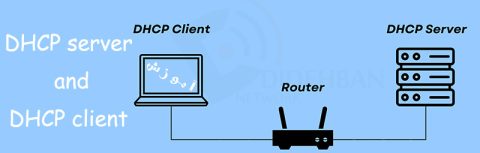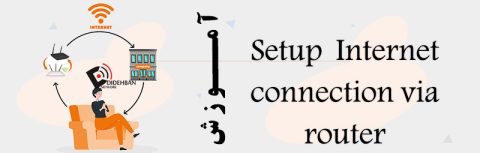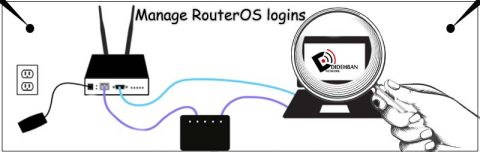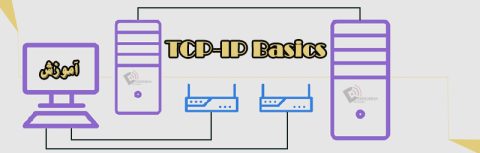آموزش Firewall Filter in action
گاهی وقتها از فیلتر Filter برای جلوگیری و مانع شدن از یک شی یا چیزی استفاده میکنیم. همانطور هم که خودتان میدانید، که فایروال Firewall چیست؟ حال در این مقاله میخواهیم، به آموزش Firewall Filter in action بپردازیم. با دانستن نقش فیلتر فایروال و قوانین آن میتوانید به راحتی از بستهی که دریافت میکنید، محافظت یا اینکه مانع محافظت آن شوید. با آموزش Firewall Filter in action به سادگی با قوانین فیلتر فایروال آشنا و از آن برای مواردهای مختلف استفاده میکنید.
Firewall Filter
برای شروع تعریف یک قانون فیلتر باید یک قانون جدید در Firewall ایجاد کنیم. اما چگونه چند قانون فیلتر ورود به سیستم را به عنوان فیلتر فایروال Firewall Filter در فایروال Firewall تنظیم کنیم؟ ماهیت اصلی فایروال بر اساس دو بخش اساسی است. که اساسا Firewall میگویند. کافی است، طبق مراحل زیر عمل کنید:
- وارد منو IP بشوید.
- زیر مجموعه فایروال Firewall را باز کنید.
- پنجره باز میشود از علامت + استفاده کنید.
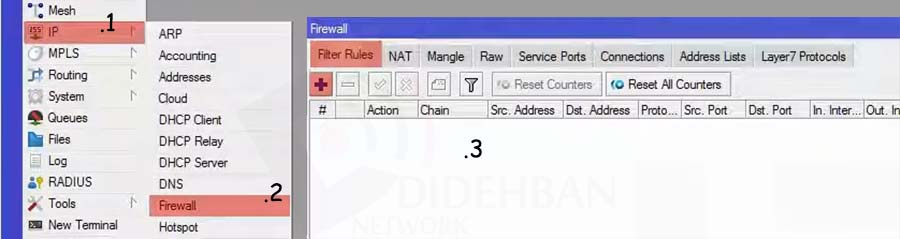
بخش اول:
پنجره به نام قوانین فایروال جدید New Firewall Rule باز میشود. زمانی که روی تب Generall قرار گیرید. تعدادی شرایط پیش روی شماست. که شامل موارد زیر است:
- شرط
- اگر
بخش دوم:
اساسیترین بخش فایروال، قسمت دوم است. در همان پنجره (New Firewall Rule) زمانی که روی تب Action قرار گیرید. میتوانید انتخاب کنید که چه عملی را انجام دهید. در نهایت شرایط خود را مشخص کنید. قوانین شامل موارد زیر است:
- اقدامات
- سپس
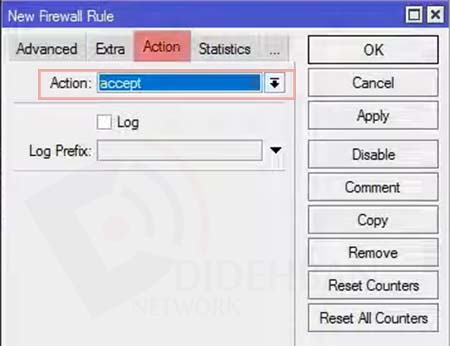
Firewall Filter in action
به عنوان مثال، برای اینکه بتوانیم IP آدرس جهانی 8.8.8.8 میباشد. را از روتری که الان در حال کار کردن باهاش هستیم، ردیابی کنیم. مراحل زیر را به ترتیب انجام دهید:
- ابتدا پنجره Ping را باز میکنیم
- سپس پنجره ردیابی Traceroute را باز میکنیم.
- آدرس 8.8.8.8 را در هر دو پنجره وارد میکنیم.
- آدرس منبع 10.0.0.1 را در هر دو فیلد مینویسیم. (در جدول ping باید اول وارد تب Advanced بشید و بعد 10.0.0.1 را در کادر وارد کنید.)
- زمانی که دکمه Start هر دو پنجره را بزنید. هر دو همزمان شروع به دریافت وقفههای زمانی میکنند.
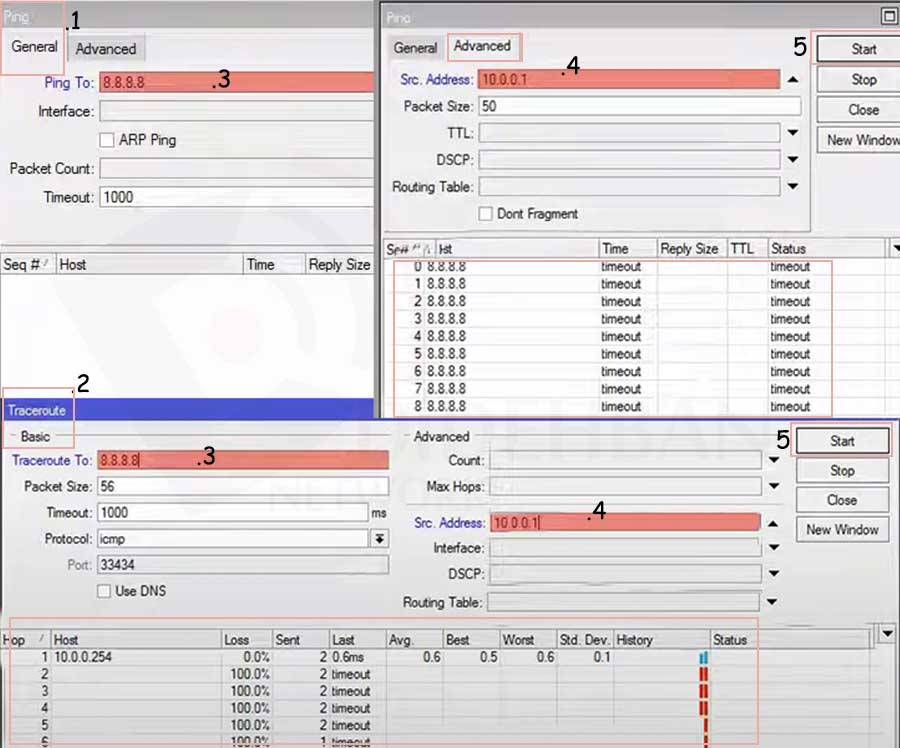
در این مرحله کافی است به قسمت اول قانون فایروال برگردیم. یعنی پنجره Generall و از آنجا قانون جدید را اضافه کنیم.
1. تب Chin: این تب 3 گزینه را در اختیار ما قرار میدهد.
-
- فوروارد Forward
- ورودی inpout
- خروجی output
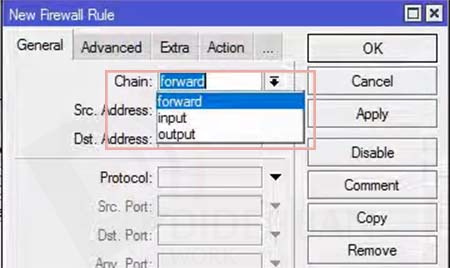
2. تب Portocol: گزینههای متفاوتی به عنوان ping وجود دارد. بستههای ردیابی بر اساس icmp هستند.
- در اینجا icmp را انتخاب میکنیم.
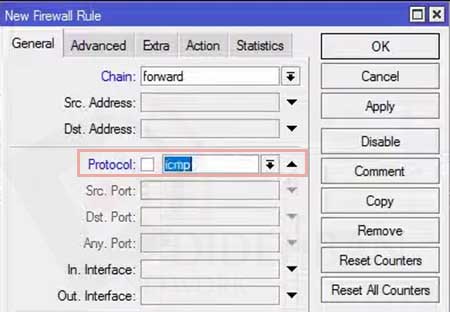
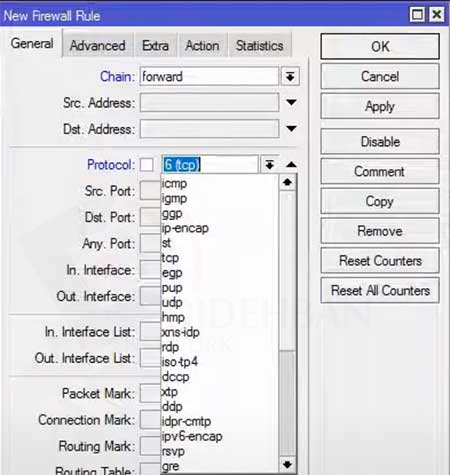
3. تب Action: الان زمان آن رسیده که مشخص کنیم، چه کاری را میخواهیم انجام بدهیم. از منو کشویی action:
- ورود به سیستم log را انتخاب میکنیم.
- یک پیشوند log اضافه میکنید. (میتوانید از این مورد برای شناسایی و تشخیص ورودیهای مختلف گزارش استفاده کنید.)
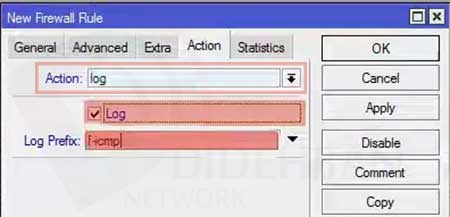
اگر خواستید نتایج فوق را مشاهده کنید، تا مطمئن بشید مراحل را به درستی انجام دادید. ابتدا به منو log بروید. پنجرهی باز میشود که تمامی گزارشات مربوطه را در اختیارتان قرار میدهد. شما در اینجا اطلاعات مربوط به هر بسته را مشاهده میکنید. از جمله:
- رکورد
- زمان
- تاریخ
- نوع بافر
- موضوع
- پیامها
از دست ندهید:
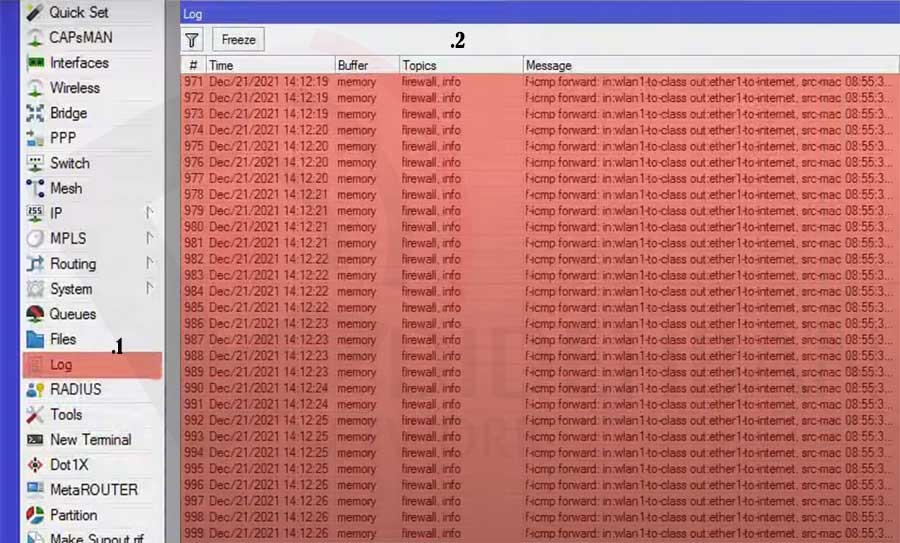
بیایید باهم قسمتی از اطلاعات بالا که مربوط به پیام massage است، آنالیز و ترجمه کنیم. به طور مثال ما یک بسته 10.0.0.1 داریم، که میخواهیم از طریق آدرس 8.8.8.8 ارسال کنیم:
- f-icmp: پیشوند قانونی است، که در بالا به آن قانون اشاره کردیم.
- forward: یک بسته وجود دارد.
- in:wlan1-to-class : رابط داخلی دستگاهی را میبینید، که قانون فایروال را بر روی آن تنظیم کردید. این رابط نقطه دسترسی به class میباشد.
- out:wlan1-to-class : رابط خارجی دستگاهی را میبینید، که قانون فایروال را بر روی آن تنظیم کردید. این رابط نقطه دسترسی به class میباشد.
- src-mac: آدرس مک منبع و دستگاه تولیدکننده بستهها، یعنی روتر کاربر را میبینید.
- Portocol: پروتکل بستهها را نشان میدهد.
- type & code: نوع پیام و کد را مشاهده میکنید.
- در نهایت IP آدرس مبدا و مقصد بستهی فوروارد Forward را دارید.
همانطور که در بالا مشاهده کردید، با یک مثال معمولی ورود به سیستم را به عنوان یک قانون فیلتر فایروال Firewall Filter in action به شما توضیح دادیم. امیدوارم مطالب فوق برایتان مفید باشد.
مقالات مرتبط:
آموزش Firewall principles
-
منتشر شده در
فتانه میرزایی
- ۰ نظرات
آموزش RouterOS license
-
منتشر شده در
فتانه میرزایی
- ۰ نظرات
آموزش Source NAT
-
منتشر شده در
فتانه میرزایی
- ۰ نظرات
آموزش Netinstall
-
منتشر شده در
فتانه میرزایی
- ۰ نظرات
آموزش DHCP server and client
-
منتشر شده در
فتانه میرزایی
- ۰ نظرات
آموزش Upgrade RouterOS
-
منتشر شده در
فتانه میرزایی
- ۰ نظرات
آموزش Backup and export/import configuration
-
منتشر شده در
فتانه میرزایی
- ۰ نظرات
آموزش Setup Internet connection via router
-
منتشر شده در
فتانه میرزایی
- ۰ نظرات
آموزش ARP
-
منتشر شده در
فتانه میرزایی
- ۰ نظرات
آموزش Manage RouterOS services
-
منتشر شده در
فتانه میرزایی
- ۰ نظرات
آموزش Manage RouterOS logins
-
منتشر شده در
فتانه میرزایی
- ۰ نظرات
آموزش First time accessing the router
-
منتشر شده در
فتانه میرزایی
- ۰ نظرات
آموزش TCP-IP Basics
-
منتشر شده در
فتانه میرزایی
- ۰ نظرات